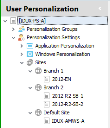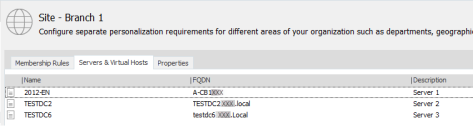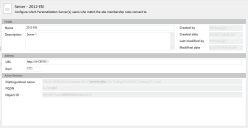Standorte
In diesem Abschnitt werden folgende Themen behandelt:
- Wissenswertes über Environment Manager-Standorte
- Hinzufügen von Personalisierungsstandorten
- Environment Manager-Standorthierarchie
- Environment Manager-Regeln für die Standortzugehörigkeit
- Environment Manager-Standortbedingungen
- Server und virtuelle Hosts
Wissenswertes über Environment ManagerStandorte
Größere Organisationen arbeiten typischerweise mit mehren Standorten zur Verwaltung der Personalisierung ihrer Benutzer. Standorte können auf Bereichen der Organisation basieren, beispielsweise unterschiedlichen Abteilungen, der geografischen Lage oder sonstigen logischen Unterteilungen.
Ein Environment Manager-Standort umfasst folgende Komponenten:
- Clientendpunkte
- Mindestens ein Personalisierungsserver
- SQL-Server
Jeder Standort arbeitet mit dieser dreistufigen Architektur und kann über den zugehörigen SQL-Server durch Replikation angebunden werden.
Auf der Environment Manager-Konsole werden Standorte im Navigationsbaum für die Benutzerpersonalisierung im Knoten "Standorte" konfiguriert. Alle Personalisierungskonfigurationen umfassen einen Standardstandort mit dem Personalisierungsserver und der Personalisierungsdatenbank, auf dem die Software installiert und konfiguriert wurde. Dieser Standort wird typischerweise als Hauptstandort einer Organisation eingerichtet und nach Bedarf durch zusätzliche Nebenstandorte ergänzt. Wenn keine weiteren Standorte konfiguriert wurden, wird der Standardstandort verwendet.
Nachdem ein Standort auf der Konsole erstellt wurde, wird anhand von Zugehörigkeitsregeln definiert, an welchen Endpunkten die Personalisierung von diesem Standort verwaltet wird. Anschließend können Personalisierungsserver und virtuelle Hosts nach Bedarf hinzugefügt werden.
Wenn sich ein Benutzer an einem Endpunkt anmeldet, wird er mit dem in der AEMP-Konfigurationsdatei genannten Personalisierungsserver verbunden. Sobald die Verbindung steht, erfasst der Personalisierungsserver Daten des Benutzers, des Endpunkts und der Software, um zu ermittlen, zu welchem Standort und zu welcher Personalisierungsgruppe der Benutzer gehört.
Hinzufügen von Personalisierungsstandorten
- Wählen Sie im Benutzerpersonalisierungsbaum die Option Personalisierungseinstellungen > Standorte aus.
- Wählen Sie im Menüband "Server" die Option Standort hinzufügenaus.
Es wird ein Knoten "Neuer Standort" erstellt und markiert, damit er im Navigationsbaum umbenannt werden kann. Anschließend erscheint der Arbeitsbereich "Standort".
Environment Manager-Standorthierarchie
Environment Manager Standorte werden im Navigationsbaum für die Benutzerpersonalisierung erstellt. Benutzer werden dem ersten Standort in der Liste zugewiesen, an dem die Zugehörigkeitsregeln passen. Daher ist es wichtig, dass die Standorte nach Priorität sortiert werden, um sicherzustellen, dass die Benutzer den wichtigsten Standorten zugewiesen werden.
Ein Endpunkt kann den Zugehörigkeitsregeln von mehreren Standorten entsprechen, wird aber trotzdem nur dem ersten passenden Standort zugewiesen.
Wenn Sie die Reihenfolge ändern möchten, wählen Sie einen Standort aus und klicken Sie im Menüband "Bearbeiten" auf Nach oben bzw. Nach unten.
Standardstandort
Der Standardstandort wird automatisch in alle Personalisierungskonfigurationen in Environment Manager eingeschlossen. Dem Standardstandort wird jeder Endpunkt zugewiesen, der keinen Zugehörigkeitsregeln anderer Standorte entspricht. Daher können keine Zugehörigkeitsregeln für die Gruppe definiert werden. Server und virtuelle Hosts sollten für diesen Standort eingerichtet werden, der Standard für die Standardbenutzer in Ihrer Organisation ist.
Environment Manager-Regeln für die Standortzugehörigkeit
Die Zugehörigkeitsregeln für einen Standort unterliegen Bedingungen, die ein Endpunkt erfüllen muss, um diesen Standort nutzen zu können. Die Bedingungen basieren auf Benutzern, Computerspezifikationen und der Verzeichniszugehörigkeit. Die Zugehörigkeit kann auf einer einzigen Bedingung basieren. Es ist auch möglich, dass ein Benutzer mehrere Bedingungen erfüllen muss, um zu einem Standort zu gehören.
Wie auch bei Personalisierungsgruppen kann die Zugehörigkeit zu einem Standort auf zwei Arten von Regeln basieren:
- AND – Für die Zugehörigkeit des Standorts müssen mehrere Bedingungen erfüllt werden. Dies wird als Bedingungsgruppe bezeichnet.
- OR – Für die Zugehörigkeit muss eine von mehreren Bedingungen erfüllt werden.
Es wurde eine Bedingungsgruppe mit zwei Bedingungen erstellt:
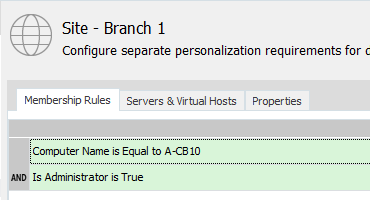
Ein Benutzer muss beide Bedingungen erfüllen, um Mitglied des Standorts zu sein.
Es wurde eine zweite Bedingungsgruppe hinzugefügt:
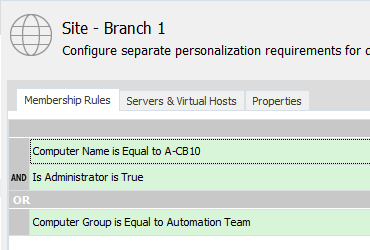
Um zu diesem Standort zu gehören, muss ein Benutzer alle Bedingungen in der ersten Bedingungsgruppe oder die Bedingung in der zweiten Bedingungsgruppe erfüllen.
Erstellen von Zugehörigkeitsregeln für Standorte
- Wählen Sie im Benutzerpersonalisierungsbaum die Option Personalisierungseinstellungen > Standorte aus.
- Wählen Sie einen Standort aus.
-
Klicken Sie in den Arbeitsbereich Zugehörigkeitsregeln.
Das Menüband "Zugehörigkeiten > Bedingungen" wird hinzugefügt und ausgewählt.
-
Wählen Sie im Menüband "Bedingungen" die gewünschte Bedingung. Zur Auswahl stehen Benutzer, Computer und Verzeichniszugehörigkeit.
Weitere Informationen dazu finden Sie unter Standortbedingungen in Environment Manager.
Das Dialogfeld für die ausgewählte Bedingung wird angezeigt.
- Konfigurieren Sie die Bedingung und klicken Sie auf OK. Die neue Bedingungsgruppe wird unter Zugehörigkeitsregeln angezeigt.
- Wenn Sie die Gruppenzugehörigkeit für den Standort genauer definieren möchten, fügen Sie weitere Bedingungen hinzu:
- Regel AND – Klicken Sie mit der rechten Maustaste auf Bedingung einfügen und konfigurieren Sie die Bedingung nach Bedarf.
Regel OR – Klicken Sie mit der rechten Maustaste in den Arbeitsbereich, wählen Sie die Option Bedingungsgruppe hinzufügen aus und konfigurieren Sie die Bedingung nach Bedarf.
Bedingungsgruppen können mit den Optionen Bedingung bearbeiten oder Bedingung löschen aus dem Kontextmenü bearbeitet oder gelöscht werden.
Environment Manager-Standortbedingungen
Mit Zugehörigkeitsregeln für Standorte können Sie die Bedingungen definieren, mit denen festgelegt wird, wer sich mit welchem Standort in Ihrer Organisation verbindet. Wenn Sie beispielsweise eine Benutzerbedingung für einen Standort setzen, können Sie sicherstellen, dass Benutzer beim Anmelden mit dem gleichen Standort verbunden werden, unabhängig davon, wo sie sind und an welchem Computer sich sich angemeldet haben.
Wenn keine Zugehörigkeitsregeln für Standorte konfiguriert werden, werden alle verwalteten Benutzer dem Standardstandort zugewiesen.
In der Tabelle unten sind die verfügbaren Bedingungen für Standorte aufgelistet.
| Typ | Bedingung |
|---|---|
| Benutzer | Benutzername Benutzergruppe ist Administrator |
| Computer | Computername Computerdomäne Computer-NETBIOS-Name Computergruppe Computer-IP-Adresse |
| Verzeichniszugehörigkeit | Zugehörigkeit des Benutzers zu Org.-Einheit Zugehörigkeit des Computers zu Org.-Einheit Standortzugehörigkeit |
Server und virtuelle Hosts
Standorte können entsprechend ihrer jeweiligen Anforderungen mehrere Personalisierungsserver und virtuelle Hosts umfassen.
Die Server und die virtuellen Hosts, die für einen Standort eingerichtet wurden, können durch Auswahl des gewünschten Standorts im Navigationsbaum und in der Registerkarte Server & Virtuelle Hosts angzeigt werden.
Server und virtuelle Hosts können durch Auswahl der entsprechenden Schaltfläche im Menüband "Bearbeiten" gelöscht werden.
Zu einem Standort sollten virtuelle Hosts hinzugefügt werden, um einen besseren Netzwerklastausgleich zu erzielen.
Anzeigen und Bearbeiten der Eigenschaften von Servern und virtuellen Hosts
Wählen Sie im Navigationsbaum einen Server oder einen virtuellen Host aus, um dessen Daten im Arbeitsbereich anzuzeigen. Die Anzeige für virtuelle Hosts und Server ist identisch.
Im Arbeitsbereich können folgende Eigenschaften von virtuellen Hosts und Servern bearbeitet werden:
- Name – Ein Name, an dem man den Server bzw. den virtuellen Host leicht erkennt. Dieser wird in der Liste der Server und virtuellen Hosts angezeigt, wenn ein Standort im Navigationsbaum ausgewählt wird.
- Beschreibung – Eine Beschreibung für den Server oder den virtuellen Host.
- URL – Der Speicherort des Servers oder des virtuellen Hosts. Eine gültige URL muss mit HTTP oder HTTPS beginnen.
- Port – Das Verbindungsverfahren zum Server oder zum virtuellen Host. Der Portbereich liegt zwischen 7771 und 7790 und der Standardport ist 7771.
Hinzufügen von Personalisierungsservern zu einem Standort
- Wählen Sie im Benutzerpersonalisierungsbaum die Option Personalisierungseinstellungen > Standorte aus.
- Wählen Sie einen Standort aus.
-
Klicken Sie im Menüband Personalisierung auf Server hinzufügen.Das Dialogfeld Computer auswählen wird angezeigt.
Im Dialogfeld Computer auswählen können Server anhand von Kriterien nach Name oder Beschreibung sowie in festgelegten Verzeichnissen gesucht werden. Die Suchschaltfläche Erweitert erweitert den Dialog, damit die Suche weiter justiert werden kann.
- Suchen Sie den Server und klicken Sie auf OK. Der Server wird unter dem Standort im Navigationsbaum als neuer Knoten hinzugefügt.
Hinzufügen von virtuellen Hosts zu einem Standort
- Wählen Sie im Benutzerpersonalisierungsbaum die Option Personalisierungseinstellungen > Standorte aus.
- Wählen Sie einen Standort aus.
- Klicken Sie im Menüband Server auf Virtuellen Host hinzufügen.Das Dialogfeld Virtuellen Host hinzufügen wird angezeigt.
- Geben Sie den FQDN (Fully Qualified Domain Name), also den vollständig qualifizierten Domänennamen, für den virtuellen Host ein.
- Klicken Sie auf OK. Der virtuelle Host wird unter dem Standort im Navigationsbaum als neuer Knoten hinzugefügt.